如何有效压缩音频文件的终极指南
 发布者 欧丽莎 / 13年2023月16日00:XNUMX
发布者 欧丽莎 / 13年2023月16日00:XNUMX您以前尝试过压缩音频文件吗? 您可能知道,无论如何它都可能会降低您的音频文件质量。 但是,知道压缩会给您带来很多好处,这对您有很大帮助。 无论是专业用途还是个人用途。 但首先请注意,压缩音频或视频文件会使其尺寸变小。 因此,使文件更容易在互联网和其他设备上上传或传输。 这个动作在很多情况下都是非常有利的。 例如,您需要将音频发送到您工作的公司,但它的文件太大而无法放入电子邮件中。 或者您想在设备上下载文件但存储空间不足。 使用压缩器将文件保存为较小的尺寸可以轻松解决这些问题。
在同样的情况下,压缩音频文件可以使它们更快地通过互联网发送。 不仅因为它的尺寸更小,而且因为它使用的数据更少。 因此,它可以让您保存互联网数据。 事实上,压缩音频文件和其他数据类型是一种更流畅地处理文件的有用方法。 最好的部分是它不是一个复杂的过程,特别是如果您选择了正确的工具或方法来压缩音频文件。
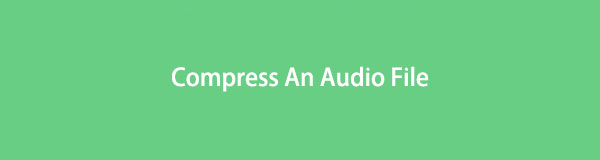
现在,您必须考虑如何找到最好的方法来做到这一点。 好吧,让这篇文章让您免于所有这些麻烦。 您可以继续阅读本文的以下部分,以了解压缩音频的最有效方法列表。

指南清单
第 1 部分。 如何使用 FoneLab Video Converter Ultimate 压缩音频文件
从领先的压缩机开始, FoneLab 视频转换器终极版 对很多人来说都是巅峰之作。 虽然它的主要功能是视频转换,但该工具还包含比其他程序更好用的额外功能。 拿音频压缩器或 视频压缩器, 例如。 与其他压缩工具相比,FoneLab Video Converter Ultimate 提供了更多选项来压缩音频而不会降低质量。 它允许您使用稍后将看到的滑块设置所需的音频文件大小。 此外,您还可以选择在完成压缩后将音频转换为其他格式。
Video Converter Ultimate是最好的视频和音频转换软件,可以快速,高输出图像/声音质量将MPG / MPEG转换为MP4。
- 转换任何视频/音频,例如MPG,MP4,MOV,AVI,FLV,MP3等。
- 支持1080p / 720p HD和4K UHD视频转换。
- 强大的编辑功能,如修剪,裁切,旋转,效果,增强,3D等。
请注意下面的无故障说明,了解如何使用最好的 Mac 和 Windows 音频压缩器, FoneLab 视频转换器终极版:
在您的计算机上保护 FoneLab Video Converter Ultimate 安装程序文件的副本。 点击 免费下载 其官方网站上的选项卡是执行此操作的方法。 接下来,访问该文件并允许程序对您的设备进行更改。 安装开始时,请等待几秒钟,直到安装完成。 然后点击立即开始以在您的计算机上启动它。
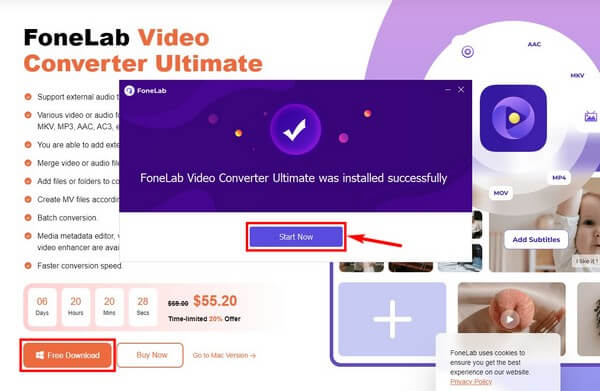
该程序的转换功能将是在其主界面上向您致意的功能。 在上部区域,单击 工具箱 从 Converter、MV、Collage 和 Toolbox 选项中找到压缩器。
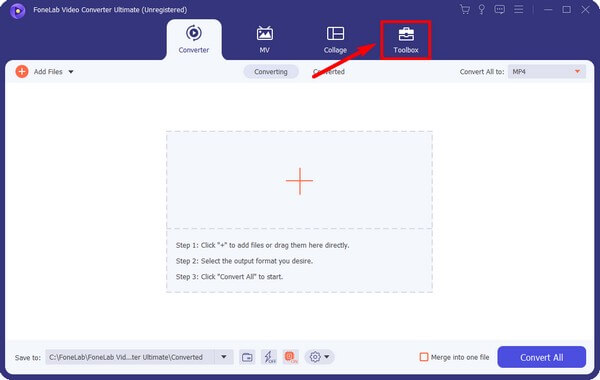
该功能将很容易找到。 点击 音频压缩器,这是顶部功能的第三个框。 打开后,点击界面上的加号,然后从文件夹中选择要压缩的音频。
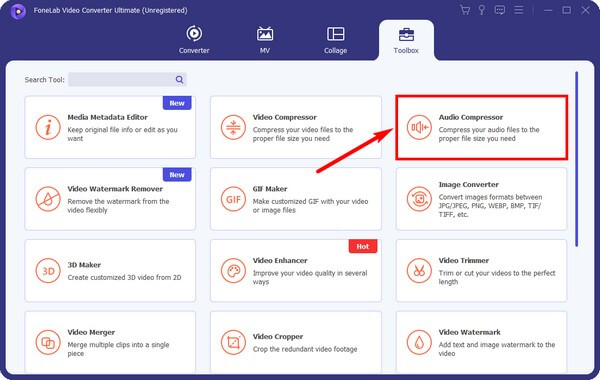
将显示音频压缩选项。 根据您喜欢的文件大小,调整与“大小”选项一致的滑块。 您还可以选择所需的音频比特率、采样率等。之后,是时候点击 压缩 按钮缩小音频文件的大小。
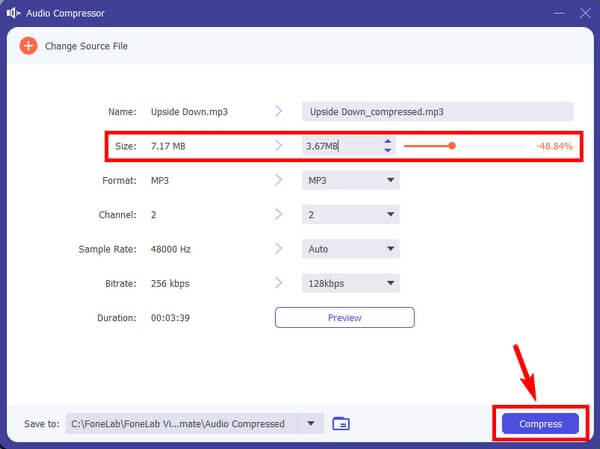
Video Converter Ultimate是最好的视频和音频转换软件,可以快速,高输出图像/声音质量将MPG / MPEG转换为MP4。
- 转换任何视频/音频,例如MPG,MP4,MOV,AVI,FLV,MP3等。
- 支持1080p / 720p HD和4K UHD视频转换。
- 强大的编辑功能,如修剪,裁切,旋转,效果,增强,3D等。
第 2 部分。 如何通过右键单击来压缩音频文件
如果您不喜欢使用第三方和在线工具或不想安装任何东西,可以使用文件资源管理器压缩音频。 您只需通过右键单击将文件压缩到文件夹中即可快速减小文件大小。 但是,这种方法不能让您轻松播放文件。 您必须先提取或解压缩音频,然后才能再次欣赏它们。
请注意以下说明,通过右键单击来压缩音频文件:
在您的计算机上打开文件资源管理器并找到您需要压缩的音频文件。 看到文件后,右键单击它,然后将鼠标光标停留在 发送 选项。
然后将出现附加菜单。 点击 压缩(压缩)文件夹 选择继续。 将创建一个压缩文件夹,其中包含现在压缩的音频文件。
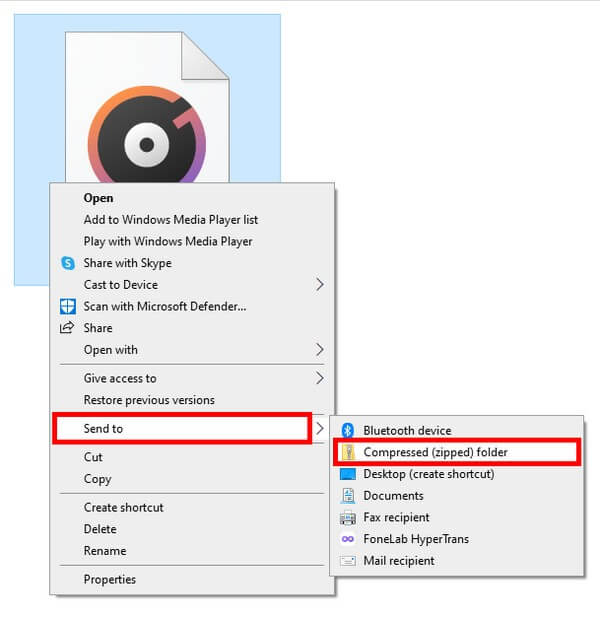
第 3 部分。如何通过 Audacity 压缩音频文件
Audacity 是一款免费的数字编辑工具,可在 Windows、macOS 和其他操作系统上使用。 它的显着属性之一是它的压缩功能。 该工具以其压缩器效果而自豪,它可以减少音频的动态范围。 因此,也使音频文件的大小更小。 但与其他工具一样,它也有缺点,无法提前预览就是其中之一。 例如,如果您想为音频添加效果,您必须在收听结果之前立即应用它。
请注意以下说明,了解如何使用 Audacity 压缩音频文件:
处理安装 大胆 并在您的计算机上启动它。 打开程序上的音频文件,然后单击 影响 界面顶部的选项卡。
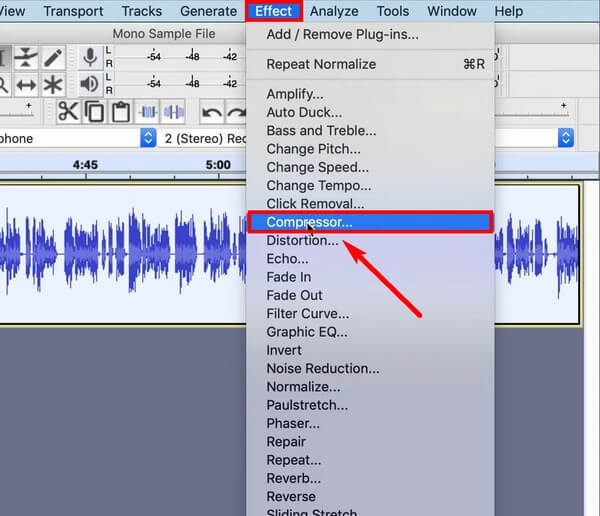
当出现下拉列表时,选择 压缩器 继续。 将显示多个滑块。 您只需调整它们即可获得所需的音频大小和质量。
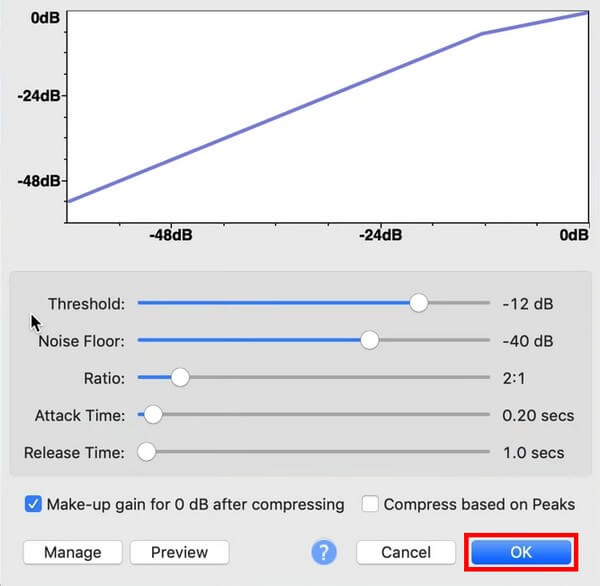
完成后,单击 OK 压缩音频文件。
第 4 部分。如何在线压缩音频文件
网上可以找到一堆压缩工具,但并不是所有的都值得信赖。 如果您更喜欢使用在线工具,可以试试 Media.io。 它同时是视频压缩器、转换器和编辑器。 但请注意,此工具对市场来说是相当新的。 因此,它还不是很完善,您可能会在程序开发过程中遇到不断的变化。
请注意以下说明,以在线试用适用于 Windows 和其他人的音频压缩器 Media.io:
访问 Media.io 的网站并前往其音频压缩工具页面。 点击 选择“文件” 您在屏幕中央看到的选项卡。 接下来,在程序页面上打开音频文件。
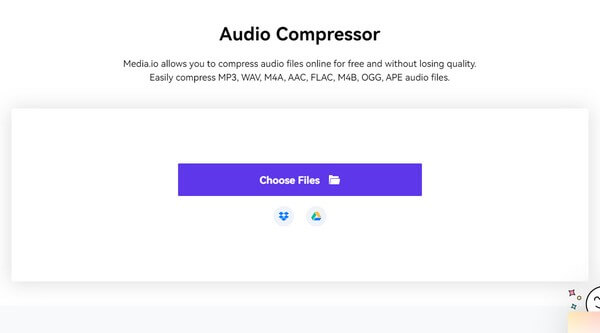
之后,点击 质量下拉 菜单选择您喜欢的文件大小。 然后点击 压缩 准备好后点击标签。
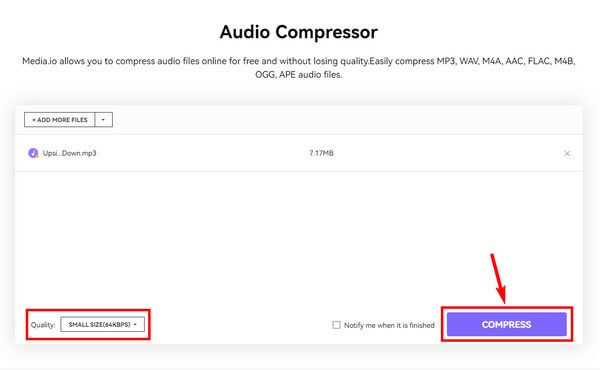
等待该过程完成 100%,然后您才能最终下载压缩的音频文件并将其保存在您的计算机上。
Video Converter Ultimate是最好的视频和音频转换软件,可以快速,高输出图像/声音质量将MPG / MPEG转换为MP4。
- 转换任何视频/音频,例如MPG,MP4,MOV,AVI,FLV,MP3等。
- 支持1080p / 720p HD和4K UHD视频转换。
- 强大的编辑功能,如修剪,裁切,旋转,效果,增强,3D等。
第 5 部分。 关于如何压缩音频文件的常见问题解答
1.压缩前可以听音频吗?
这取决于您将使用的压缩器。 大多数工具不支持此功能,您可以在保存之前收听音频输出。 但是如果你使用 FoneLab 视频转换器终极版, 它允许您收听或预览音频的前 10 秒。 因此,您可以在保存之前检查您是否对输出感到满意。
2. Audacity 在 Mac 和其他系统上压缩音频是否方便用户使用?
如果您已经具备音频文件某些技术方面的备份知识,那么它是用户友好的。 但如果您是初学者或首次使用,您可能想尝试其他工具,例如 FoneLab 视频转换器终极版 一个更直接的过程。
3.是否可以使用 FoneLab Video Converter Ultimate 压缩其他文件类型?
当然是。 除了音频压缩器, FoneLab 视频转换器终极版 可以压缩其他数据类型,包括视频和图像。
感谢您阅读到最后。 我们希望以上方法可以帮助您实现压缩音频的目标。 如果您有更多疑问,请在评论部分提出。
Video Converter Ultimate是最好的视频和音频转换软件,可以快速,高输出图像/声音质量将MPG / MPEG转换为MP4。
- 转换任何视频/音频,例如MPG,MP4,MOV,AVI,FLV,MP3等。
- 支持1080p / 720p HD和4K UHD视频转换。
- 强大的编辑功能,如修剪,裁切,旋转,效果,增强,3D等。
